php小編百草為您介紹Win10系統中關閉彈跳窗通知的方法。在使用Win10系統時,彈跳窗通知可能會影響您的使用體驗,為了更好地使用電腦,關閉彈跳窗通知是一個不錯的選擇。接下來,我們將詳細介紹Win10系統如何關閉彈跳窗通知,讓您的操作更加順暢。
win10關閉彈跳視窗通知的方法
方法一、
1、快速鍵Win R開啟【執行】,輸入【gpedit.msc】指令。
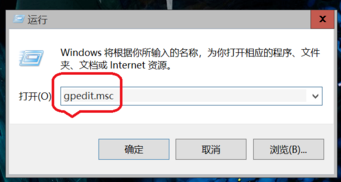
2、點選磁碟【電腦設定】-【管理範本】-【Windows元件】,右邊找到【Windows安全中心】開啟。
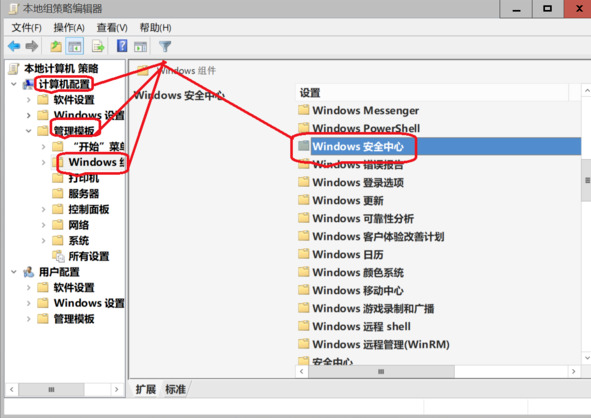
3、在右邊【通知】中,雙擊【隱藏所有通知】,點選【已啟用】》【回車】,即可啟用【隱藏所有通知】。
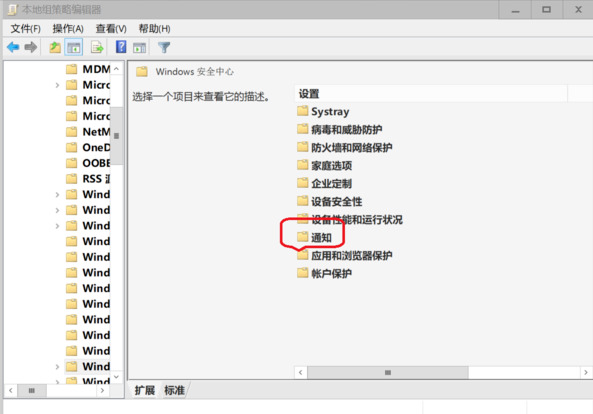
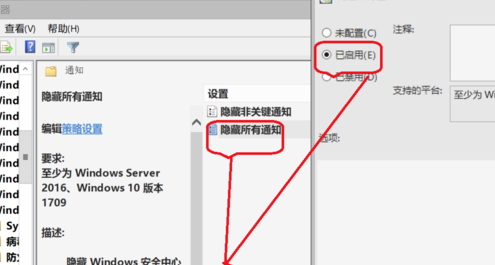
方法二、
1、快速鍵【Ctrl】 【Shift】 【Esc】開啟【任務管理器】。
2、任務管理器頁面,點選【啟動】,找到【Windows secruity notice】,右鍵點選停用即可。
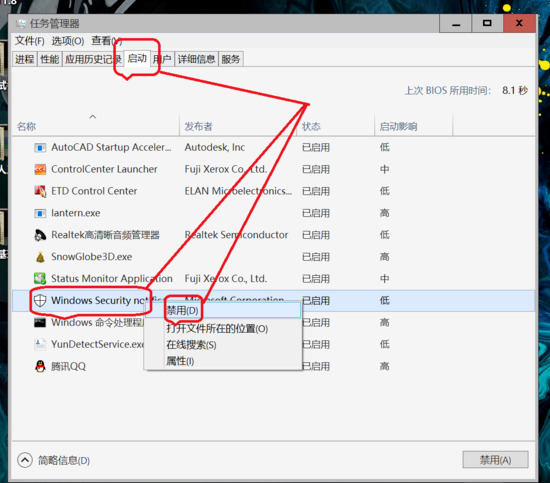
以上是win10怎麼關閉彈跳窗通知? win10關閉彈跳窗通知的方法的詳細內容。更多資訊請關注PHP中文網其他相關文章!




